мастер класс в стиле скрапбукинг с пошаговыми фото
Папка для документов делается довольно просто своими руками и пригодится в любом доме. Особенно интересными получаются папки документов для ребенка. Такие вещицы выглядят ярко и способны разнообразить скучную стопку документов.
Попробуем сделать папку для документов своими руками
Чтобы сделать папочку в технике скрапбукинг как на фото выше, нам понадобится:
- Коврик для скрапбукинга
- Канцелярский нож
- Линейка
- Ножницы
- Зажимы
- Швейная машинка
- Ткань и нитки
- Клей и двусторонний скотч
Перед тем, как начать делать папку, необходимо подобрать яркую ткань и листы для скрапбукинга в тон. Также понадобятся два прямоугольных листа из картона. В нашем мастер-классе использованы листы размером 26,5 на 19, 5. Пригодятся и файлики для папки. Лучше брать плотные и шершавые, потому что они прочнее и сними легче работать.
Для обложки использован фотокартон, подойдет и акварельная бумага. На картон прикрепляется ткань. Понадобится материал размером 30 на 50 см. Лучше выбрать неплотную ткань однородным принтом. Крупный рисунок с цветами или животными будет трудно декорировать. Чтобы сделать обложку мягкой, необходим синтепон или флис.
На картон прикрепляется ткань. Понадобится материал размером 30 на 50 см. Лучше выбрать неплотную ткань однородным принтом. Крупный рисунок с цветами или животными будет трудно декорировать. Чтобы сделать обложку мягкой, необходим синтепон или флис.
Также понадобится застежка с двумя круглыми магнитами. Такая застежка удачнее всего: она не сможет случайно раскрыться и будет плотно держать документы. Но подойдет и застежка из лент, хлястика или пуговицы.
Итак, когда все готово, можно приступить к работе. Сначала нужно приклеить магнит-застежку. Для этого в середине каждого края обложки прикладываются магнитные таблетки при отступе от края в 2 см. Их следует аккуратно обвести карандашом, а затем по контуру удалить канцелярским ножом верхний слой картона как на фото ниже. Главное не прорезать картон насквозь, так что спешка тут ни к чему.
Когда на месте застежки останется только нижний слой картона, в получившееся гнездо следует вклеить магнит. Чтобы второй магнит приклеить точно напротив первого, то на уже приклеенный магнит нужно нанести немного краски и сложить обложку будущей папки. На месте получившегося пятна нужно канцелярским ножом прорезать верхний слой картона, как в случае с первым магнитом, а затем вклеить вторую застежку. На данном этапе нужно действовать очень точно, чтобы не получилось перекоса.
На месте получившегося пятна нужно канцелярским ножом прорезать верхний слой картона, как в случае с первым магнитом, а затем вклеить вторую застежку. На данном этапе нужно действовать очень точно, чтобы не получилось перекоса.
Застежка готова, можно приступить к изготовлению корешка папки. Для этого нужно отрезать полоску акварельной бумаги шириной 5 см и высотой равной высоте папки. Инструментом для биговки полоса делится на три части. Ширина средней полосы равна 1см.
На средней полоске можно провести еще две линии сгиба, чтобы папку было удобнее складывать. Затем полоску нужно согнуть по крайним линиям, а посередине просто слегка закруглить. После этого крайнюю полосу нужно изнутри промазать моментальным клеем и прижать к обложке. Корешок должен оказаться снаружи. То же самое следует повторить и со вторым краем корешка. Нужно следить за тем, чтобы папка прилегала к краям ровно. Через 3-5 минут, когда клей полностью просохнет, можно сложить папку.
Итак, теперь подготавливаем обложку к декорированию. Для этого обложку нужно перевернуть лицевой частью вверх и намазать всю ее поверхность клеем-карандашом, включая корешок.
Для этого обложку нужно перевернуть лицевой частью вверх и намазать всю ее поверхность клеем-карандашом, включая корешок.
Теперь обложку нужно положить на кусок синтепона и отрезать излишки по краям. Когда все подсохнет и синтепон приклеится, к обложке нужно приложить ткань, предварительно ее отутюжив. Чтобы тканевая обложка была более аккуратной, ее можно накрахмалить. Далее от нашего куска ткани отрезается полоска шириной 5 см. Ей будет закрыт корешок папки изнутри.
Со всех сторон на ткани должны остаться припуски по 1,5 см. Их мы приклеиваем к обложке изнутри при помощи клея-карандаша. Так выглядит папка при завершении данного этапа.
Отрезанная ранее полоска шириной 5 см приклеивается к корешку, чтобы он выглядел опрятно. Если есть швейная машинка, то обложку можно прострочить по краям. Внешняя часть обложки готова.
Чтобы сделать форзацы, из бумаги для скрапбукинга необходимо вырезать два листа по размерам папки. К листу с правой стороны пришивается файлик, в который затем будут вкладываться документы. Приклеить файлик не получится, поэтому он прошивается машинкой или вручную.
Приклеить файлик не получится, поэтому он прошивается машинкой или вручную.
Теперь форзацы можно приклеить к обложке. Чтобы форзац хорошо прикрепился к обложке, его следует поместить под пресс. Для этого подойдет любая толстая книга. Готово! В файлик можно вставить документ.
Сверху папочку можно отдекорировать с помощью трафаретов для скрапбукинга на свой вкус.
Видео-подборка по теме статьи
А чтобы работа над папкой для документов была представлена наглядно, ниже находятся видео по теме для работы своими руками.
Папка для детских документов | Сделай сам своими руками
У каждого ребеночка с рождения собираются определенные документы, которые нужно держать в сохранности, так вот каждая мама может изготовить очень интересную и нужную папку для документов своего малыша самостоятельно. А хорошо поможет в этом данный мастер класс.
А хорошо поможет в этом данный мастер класс.
Для пошива папочка нам понадобится взять:
• Два переплетных картона размером А4;
• Листовой синтепон;
• Хлопок плотный мятный в разноцветный горох и бантик белый на голубом фоне;
• Кружево хлопковое мятное шириной 4 см;
• Шляпная резинка;
• Люверсы и установщик люверсов;
• Скрапбумага из детской коллекции мятно-голубого цвета, листы 30*30 см, всего 2-3 листа;
• Кружевная салфетка голубого цвета;
• Мятный круг из вырубки среднего размера;
• Брадсы голубые и мятные разных цветов;
• Карточка именная для мальчика с именем и отчеством;
• Деревянная пуговка мишка на лошадке;
• Металлическая подвеска штурвал цвета под серебро;
• Подушка чернильная для тонирования;
• Ножницы, клей-карандаш, линейка, резинка, простой карандаш;
• Термопистолет и швейная машинка;
• Бордюрный дырокол;
• Клей “Эффект скотча”.

Cначала мы сделаем одну единую основу из переплетного картона, для этого берем два альбомных листа переплетного картона и отрез скрапбумаги цвета под мяту размером 6,5*29 см.
Делим скрапбумагу по той стороне, что меньше на три части 3*0,5*3 см и проводим вдоль две линии изгиба и вклеиваем клеевым карандашом эту заготовку между переплетными частями, таким образом соединяем их друг с другом.
Хорошо прижимаем, разглаживаем и проводим ножницами тоже линии как бы изгибов, таким образом у нас получается пространство в 0,5 см. Теперь на весь размер обложки вырезаем синтепон и приклеиваем его двухсторонним скотчем.
Теперь отрезаем ткань, горошком берем кусок побольше и два с бантиками поменьше.
Ткань нужно очень хорошо разгладить утюгом с паром, сшиваем ткань между собой. На местах соединения пришиваем мятное кружево. Теперь нам нужно примерить декор на внешнюю сторону обложки. Закрываем ее и заворачиваем края подворотов.
Теперь нам нужно примерить декор на внешнюю сторону обложки. Закрываем ее и заворачиваем края подворотов.
Отрезаем карточку полосатую, картинку с морским зайкой, вырубленную салфетку, круг и именную карточку. Карточку и картинку тонируем по краю подушечкой зеленого цвета.
Теперь лицевой частью вниз кладем ткань и прикладываем заготовку синтепоном вниз. Края намазываем клеевым карандашом.
Красиво заворачиваем уголки и приклеиваем ткань к основе. Затем край всей обложки по периметру пришиваем машинкой.
Теперь нам сзади нужно вставить резинку, чтобы она потом закрывала папочку. Берем установщик люверсов делаем два отверстия сверху и снизу на одинаковом расстоянии, вставляем резинку и натягиваем ее хорошо, затем вставляем люверс и закрепляем конструкции установщиком.
Берем установщик люверсов делаем два отверстия сверху и снизу на одинаковом расстоянии, вставляем резинку и натягиваем ее хорошо, затем вставляем люверс и закрепляем конструкции установщиком.
Вот так будет закрываться папочка. Теперь внутреннюю часть папки и кармашки. Берем скрапбумагу и из нее вырезаем прямоугольники и карманы.
Снаружи обложка у нас мятно-голубая, значит комбинируем м внутри листы. Отрезаем полоски с запасом, одну сторону дыроколим бордюрным дыроком.
Склеиваем части бумаги между собой, так чтобы общий размер обоих прямоугольников 21*29,2 см. Для карманов вырезаем два прямоугольника 13*21 см.
Кармашки сверху украшаем бумажным кружевцом, на один прямоугольник клеим вверху левее зайку, а на противоположную сторону внизу на карман клеим морскую карточку. Пришиваем машинкой картинки и кармашки к прямоугольникам.
Теперь остается лишь вклеить оба прямоугольника вовнутрь.
Папка готова, можно вкладывать в нее свидетельство о рождении, полис и т.д. Вот теперь и у ребенка есть собственная папка для документов. Спасибо за внимание!
Самый эффективный способ организации файлов и папок
Одним из самых простых и часто игнорируемых аспектов организации является организация файлов на вашем компьютере. Каждый раз, когда вам приходится копаться в документе, который вы не можете найти, или вам приходится делать ненужные клики для доступа к папке, вы не так продуктивны, как могли бы быть. Вы тратите драгоценное время, которое могли бы использовать на то, что поможет вам двигаться вперед к своим целям. Ваше время, однажды использованное, вы никогда не сможете вернуть, и если вы ничего не сделаете со своими методами организации файлов, вы будете продолжать тратить свое время, просто копая.
Вам не следует тратить время на поиск важных файлов. Вы должны найти файл за пять секунд, а не за пять минут. Я тоже был там, и были даже случаи, когда я действительно не мог найти файл, а когда я его больше не искал, о чудо – я его нашел.
Лучшая система для устранения беспорядка и систематизации важной информации
Организация не должна быть сложной.
Asian Efficiency помог организовать более тринадцати тысяч человек. Это включает в себя списки дел, электронные письма, а также организацию файлов. Когда придет время упорядочить важные документы и избавиться от цифрового беспорядка, мы готовы помочь вам создать идеальную систему цифрового хранения документов.
Давайте рассмотрим некоторые рекомендации по организации файлов и созданию системы хранения документов для максимальной эффективности и производительности.
Цифровой картотечный шкаф
Идея файловой системы восходит к старым добрым временам картотеки и бумажных папок и папок.
Преимущество оригинальной бумажной системы хранения документов заключалось в том, что вам действительно приходилось думать о том, куда поместить файлы, чтобы вы могли легко найти их, когда они понадобятся. Когда ваши файлы цифровые, вы не можете их увидеть или потрогать. Слишком легко иметь файлы, разбросанные по всему компьютеру.
Поскольку это цифровой беспорядок, а не физический беспорядок, часто вы не осознаете, что у вас есть проблема — до тех пор, пока у вас не возникнет проблема! Вы не почувствуете боль от неорганизованной системы, пока не сможете найти нужный файл.
Несмотря на то, что поиск является мощным инструментом, и в Академии продуктивности есть обучающий курс, который проведет вас по поиску файлов, вы все равно хотите иметь базовую организационную структуру, чтобы вам не приходилось полагаться исключительно на поиск.
Примечание. В этой статье мы поговорим о папках и каталогах на жестком диске. Те же общие принципы будут применяться, если вы используете такие системы, как DevonThink, Evernote или OneNote.
В этой статье мы сделаем все возможное, чтобы рассказать, как организовать как в macOS, так и в Windows. По большей части структура пользовательского каталога одинакова, и стратегии должны применяться как к Mac, так и к Windows.
Цели цифровой файловой системы
Существует три основных цели вашей файловой системы:
- Легко хранить . Вы не хотите, чтобы ваша система хранения документов представляла собой огромный иерархический лабиринт. Вы хотите, чтобы файлы сохранялись быстро и легко, чтобы ваша система не вызывала трений.
- Легко найти . Вы хотите, чтобы ваша система позволяла легко находить нужный файл или папку, просматривая папки или используя поиск.
- Многоразовое использование . Там, где это возможно, вы хотите использовать повторно используемые шаблоны и соглашения об именах, которые поддерживают две предыдущие цели.
Несколько простых правил организации файлов
Начнем с простых правил управления файлами и папками.
1. Не размещать файлы на рабочем столе
Ваш рабочий стол должен быть чистым и отображать те великолепные обои с высоким разрешением, которые у вас есть. Он должен содержать вашу корзину / корзину, и это все.
Иногда бывает удобно поместить один или два файла на рабочий стол для временного хранения, если вы регулярно к ним обращаетесь и вам пока не нужно их сохранять.
Если вы хотите, чтобы ваш рабочий стол оставался чистым, ознакомьтесь с нашим руководством по Hazel. Существует правило автоматической очистки рабочего стола. Хотя Hazel — это приложение для Mac, вы можете сделать то же самое с DropIt в Windows.
2. Ограничить создание папки
Когда вы создаете папки, думайте о минимуме. Большинство файлов могут поместиться где-то в вашей иерархии, если вы хорошо поработали над ее первоначальным отображением.
В общем, создавайте новые папки только в том случае, если вы неоднократно возвращаетесь, чтобы сохранить похожие файлы в одном и том же месте, только чтобы обнаружить, что его еще не существует.
Вы хотите, чтобы ваша файловая структура была максимально простой. Мне всегда нравилась эта цитата Дэвида Спаркса в эпизоде 99 Mac Power Users:
.«Вы не хотите тратить больше времени на входную сторону, чем необходимо, чтобы найти ее на выходной стороне».
3. Стратегически называйте файлы и папки
Одной из целей организации наших файлов является «Легкость поиска». Ключевой способ добиться этого — подумать о том, как вы называете свои папки и файлы.
Ничего сложного быть не должно. Друг AE Бретт Келли любит говорить о концепции именования ваших данных, помня о вашем «будущем вас». Вот что он имеет в виду:
…попытайтесь представить обстоятельства, при которых он вам понадобится, и какие слова вы, вероятно, будете использовать, пытаясь его найти.
Подумайте об экономии телефонного счета. Как вы думаете, phone bill.pdf — хорошее имя? Возможно нет. Июль телефонный счет.pdf ничем не лучше.
Итак, когда вы называете счет за телефон, подумайте, как вы можете его искать. Вероятно:
- По дате (мне нужен телефонный счет за январь 2023 г.)
- По компании (мне нужен телефонный счет XYZCorp)
- По типу документа (хочу счет за телефон)
Таким образом, хорошее имя позволит вам просматривать файлы в папке и сразу же видеть, что представляет собой каждый файл, не открывая его. Это даст вам вещи, которые вы можете использовать для поиска.
Таким образом, хорошее имя файла в этом случае может быть 2023-01 Счет XYZCorp.pdf
То же самое относится и к папкам. Бесполезно иметь кучу папок под названием Счета-фактуры внутри других папок. Было бы лучше назвать папку ABCCorp Invoices (даже если она находится внутри основной папки ABCCorp ), чтобы вы могли использовать это имя для поиска позже. Это значительно ускоряет и упрощает работу с клавиатурой.
Это значительно ускоряет и упрощает работу с клавиатурой.
Dropbox и синхронизация файлов
Прежде чем мы углубимся в организацию каталогов, я хочу упомянуть Dropbox и другие подобные службы.
Службы синхронизации(в том числе встроенные в macOS и Windows 10) — это великолепные инструменты для доступа к важным документам между различными устройствами и возможности продуктивной работы, где бы вы ни находились. Они также отлично подходят для обмена цифровыми файлами с другими.
Мы широко используем Dropbox, но многие используют iCloud Drive или OneDrive, также популярны Box и Google Drive.
Структуры и стратегии, о которых мы здесь говорим, могут использоваться в вашей локальной файловой системе или могут быть синхронизированы с облаком, если вы поместите структуру папок в специальную папку для выбранной вами службы.
Папка для документов
Независимо от того, используете ли вы Windows или Mac, вы, скорее всего, будете использовать папку /username/Documents на своем компьютере. (Конечно, если вы используете Windows, косая черта — это \ вместо /.)
(Конечно, если вы используете Windows, косая черта — это \ вместо /.)
Если вы выполняете как рабочие, так и личные задачи на своем компьютере, вам следует создать две папки, чтобы разделить ваши личные и деловые элементы.
Если вы используете Dropbox, это может выглядеть так:
- /Dropbox/Бизнес
- /Dropbox/Личный
Если вы не используете Dropbox, вы можете сделать то же самое:
- /Документы/Бизнес
- /Документы/Личный
Личный
То, как вы упорядочиваете личную папку, в основном зависит от того, как вы мысленно разделяете свою жизнь. Очень простым разделением может быть Образование, Работодатели, Семья, Финансы, Здоровье, Дом, Покупки, Путешествия и Транспортное средство .
Под ними может быть небольшое количество подпапок. Например, если вы управляете информацией как для ваших детей, так и для ваших родителей, вы можете разделить Семья:
- /Документы/Семья/Дунканс (Мои родители)
- /Документы/Семья/Yungs (моей жены)
- Дети
Если ваш разум идет по этому пути, вы также можете сделать разделение по сферам жизни, например:
- /Документы/финансы
- /Документы/социальный
- /Документы/игра
- /Документы/разум
- /Документы/здравоохранение
Общее правило, которому нужно следовать, состоит в том, чтобы выбрать структуру папок, соответствующую тому, как вы мысленно организуете вещи. Если вы используете систему управления задачами, вероятно, было бы неплохо имитировать структуру, которую вы используете и там.
Если вы используете систему управления задачами, вероятно, было бы неплохо имитировать структуру, которую вы используете и там.
Бизнес
Ваши деловые документы и то, как вы их организуете, во многом зависят от вашей профессии, отрасли, компании и занимаемой должности.
Если вы работаете в крупной организации, вы, скорее всего, будете работать с общего диска, и в этом случае структура каталогов обычно будет достаточно четкой, поэтому вам не нужно слишком беспокоиться об этом.
Если у вас небольшая группа или организация, может быть полезно работать вместе над созданием файловой структуры. У вас будет больше шансов получить одобрение, если люди в команде будут частью процесса принятия решений.
Локальное хранилище
Если вы решите хранить некоторые файлы локально или если вы не работаете с общего диска, это во многом зависит от того, что вы делаете. Например, предположим, что вы бизнес-аналитик, занимающийся проектной работой. Ваша структура каталогов может быть организована следующим образом:
- /имя проекта 1
- /имя проекта 1/wip
- /название проекта 1/мозговой штурм
- /имя проекта 1/выход
- /имя проекта 2
- /имя проекта 3
- /архив
Экономия времени при поиске с помощью подпапок
Каждый проект будет иметь подпапки, связанные с логическими единицами организации, такими как тип работы, заинтересованные стороны или кому вы подчиняетесь. /archive — это место, куда вы будете перемещать свои завершенные проекты, когда они будут завершены. Напротив, скажем, вы интернет-маркетолог, работающий со своего ноутбука на пляжах Бали, у вас может быть что-то вроде этого:
/archive — это место, куда вы будете перемещать свои завершенные проекты, когда они будут завершены. Напротив, скажем, вы интернет-маркетолог, работающий со своего ноутбука на пляжах Бали, у вас может быть что-то вроде этого:
- /финансы
- /юридический
- /маркетинг
- /продукты
- /проекты
- /планирование
- /системы
- /технология
На самом деле это очень похоже на то, что мы создали в Asian Efficiency (к сожалению, я пишу это не с пляжей Бали). То, как вы организуете свои связанные с бизнесом каталоги, сводится к тому, как вы решите разделить свой бизнес или работу на логические единицы. Самый простой способ сделать это — взять лист бумаги или белую доску и подробно описать свою компанию/предприятие, основываясь на том, чем вы занимаетесь изо дня в день. Затем сгруппируйте связанные действия в логические группы.
Образец структуры папки
Для начала вот пример структуры папок. Вы можете начать с этого и адаптировать его к вашим потребностям.
Вы можете начать с этого и адаптировать его к вашим потребностям.
Шаблоны папок
Как только вы начнете анализировать, как вы работаете с файлами и папками, вы можете заметить, что у вас есть определенные папки и подпапки, которые вы используете снова и снова.
Это особенно верно для финансовых документов, работы с клиентами и проектной работы.
Может быть очень полезно предварительно создать шаблон папки со структурой, которую вы хотите использовать. Затем каждый раз, когда вы подходите к новому финансовому периоду, подключаете нового клиента или начинаете новый проект, вы можете просто копировать этот шаблон папки.
Два преимущества организации с помощью шаблонов
- Экономит время. С помощью нескольких щелчков мыши или нажатий клавиш у вас будет создано целое дерево папок.
- Обеспечивает согласованность. Вы знаете, что ваши папки каждый раз будут называться одинаково, а это значит, что вы с большей вероятностью сохраните вещи в нужном месте, и это значительно упрощает быстрый поиск вещей с помощью поиска.

Чтобы создать шаблон папки, просто настройте образец структуры папки. Затем, когда вам это нужно, вы можете скопировать его в Finder на macOS или в проводнике на Windows и вставить в новый клиент или папку проекта.
Чтобы быть более эффективным в Азии, вы можете использовать такой инструмент, как Keyboard Maestro или Alfred, и создать шаблон папки с помощью нескольких нажатий клавиш. Маусинг не нужен.
Ярлыки, избранное и программы запуска — ваши друзья
Есть ли у вас определенные папки, к которым вы постоянно обращаетесь? Вместо того, чтобы постоянно копаться в файловой структуре, чтобы добраться до нее, вы можете перетащить папку на боковую панель Finder или File Explorer. Это создаст ярлык непосредственно для этой папки, предоставляя вам доступ в один клик.
Совет: эта функция отлично подходит для тех папок, к которым вам нужен постоянный доступ, но она также отлично подходит, когда вы работаете над проектом. Перетащите папки вашего проекта на боковую панель, пока проект выполняется, и вам нужен быстрый доступ к папке, а затем, когда вы закончите, вы можете просто удалить ее. Ярлыки могут быть временными!
Ярлыки могут быть временными!
Если вы предпочитаете клавиатуру (что мы настоятельно рекомендуем), научитесь использовать средства запуска приложений, такие как Alfred или LaunchBar на Mac или Listary в Windows. Вы можете начать вводить имя нужной папки и с помощью нескольких нажатий клавиш перейти прямо туда.
Автоматизированная организация
Мы уже упоминали об этом ранее в статье, но как только вы настроите структуру папок, вы сможете значительно повысить производительность, настроив инструмент автоматической организации, такой как Hazel на Mac или DropIt на Windows.
Если вам нужно упорядочить повторяющиеся файлы (например, счета или выписки) и вы можете придумать способ создания для них правил (например, «всегда с именем xyz» или «всегда содержать текст abc»), вы можете использовать эти инструменты для автоматической подачи документов для вас. Все, что вам нужно сделать, это отсканировать или загрузить документ, и ваш инструмент переименует его и унесет в соответствующую папку.
Вот наш учебник по Hazel (те же общие принципы применимы и к DropIt), а вот учебник по переходу на безбумажный формат с помощью автоматического органайзера.
Заключительные мысли о файловых системах
Мы надеемся, что вы почерпнули из этой статьи несколько идей, которые помогут вам лучше организовать свои цифровые файлы. Если вы вначале будете следовать правилам и настроите эффективную иерархию, организация файлов и каталогов будет легкой задачей.
Для получения более подробной информации об организации файлов и поиске файлов обязательно ознакомьтесь с нашими учебными курсами в The Productivity Academy, нашем эксклюзивном сообществе только для членов, которое заполнено тренингами, курсами, мастер-классами, подкастами, коучинговыми звонками, планы действий и такие же люди, как и вы, ориентированные на продуктивность.
Если вам нужны подобные статьи и советы, сообщите нам, куда мы можем их отправить:
Приглашение
Хотите знать, каковы 3 лайфхака высокопродуктивных людей? Тогда присоединяйтесь к нашему БЕСПЛАТНОМУ МАСТЕР-КЛАССУ по этой ссылке. Это абсолютно 100% бесплатно.
Это абсолютно 100% бесплатно.
Лучший способ организовать ваши файлы и папки
Если вы похожи на обычного человека, у вас, вероятно, есть несколько «неофициальных» мест для различных файлов, бумаг и документов, которые проникают в вашу жизнь.
Ваш письменный стол — вероятный кандидат, как и кухонный стол — и, конечно же, самое дно вашего рюкзака, где бумаги умирают и никогда не восстанавливаются.
Что ж, приготовьтесь попрощаться со своей заурядностью и со всеми бардаками в этих местах.
Направляя объединенную духовную энергию Мари Кондо и Лесли Ноуп, я создал это руководство, которое покажет вам, как легко организовать все ваших файлов, документов и бумаг.
Мы начнем с того, что выясним, какие из ваших файлов должны быть на бумаге (а не на вашем компьютере). Затем мы поговорим о том, как организовать и обработать эти файлы с помощью системы трех местоположений . Наконец, мы рассмотрим, как вы можете начать оцифровывать свои файлы.
Начнем.
Физические и цифровые: как хранить файлы?
Слушайте, на дворе 2019 год. Мы больше не записываем номера телефонов наших друзей на Rolodexes, и когда сегодня телефонная компания оставляет телефонную книгу у нас на пороге, мы сердито чирикаем на них за разрушение окружающей среды.
Итак… должны ли мы вообще говорить о том, как организовать физические файлы? Разве мы не должны отказаться от бумаги?
Что ж, если вы чем-то похожи на меня, ответ «в основном да».
Всякий раз, когда я получаю лист бумаги, мой первый порыв:
- Переработать его (это происходит с большей частью почты, которую я получаю)
- Оцифровать его… и затем переработать (или уничтожить)
Я не люблю держать в своей жизни много бумаги. Я бы предпочел хранить все свои файлы в облаке, где они не занимают места и к ним можно получить доступ на всех моих устройствах.
Однако есть вещи, которые просто необходимо держать под рукой в физической форме. Итак, пока мы все не придумаем, как загружать наше сознание в компьютеры и вести полностью смоделированное существование (при условии, что мы еще не делаем этого сейчас — музыка из «Секретных материалов»), вот некоторые документы, которые вы должны обязательно иметь Держите под рукой:
Итак, пока мы все не придумаем, как загружать наше сознание в компьютеры и вести полностью смоделированное существование (при условии, что мы еще не делаем этого сейчас — музыка из «Секретных материалов»), вот некоторые документы, которые вы должны обязательно иметь Держите под рукой:
Документы, которые необходимо хранить на бумаге
Храните все эти документы в физической файловой системе:
- Документы, удостоверяющие личность, и паспорта
- Свидетельство о рождении
- Карты социального обеспечения
- Лицензии на ведение бизнеса (если у вас есть бизнес)
- Свидетельство о браке (если вы состоите в браке)
- Право собственности на транспортное средство, кредитные и регистрационные документы
- Документы на недвижимость и ипотечные документы
- Завещания и завещания о проживании
Если вы студент, у вас может не быть многих из этих видов документов прямо сейчас; однако вы, вероятно, приобретете некоторые из них в будущем, и вам понадобится безопасное место для их хранения.
Кроме того, вы можете иметь при себе определенные сентиментальные документы – вырезки из газетных статей, в которых вы упоминались или которые вы написали сами, особые поздравительные открытки, рисунки вашего младшего брата мелками и тому подобное.
Что бы это ни было, используйте следующую систему для его организации и хранения.
Трехместная система для организации файлов
Когда дело доходит до организации физических файлов, я использую простую систему, состоящую из трех мест:
- Основной ящик с файлами
- Входящие
- Портативная папка с файлами
Есть несколько других необязательных мест, которые вы можете добавить в свою систему (о которых я расскажу позже), но эти три покроют большую часть вашей потребности.
Основной ящик для файлов
Основной ящик для файлов — это место, где в конечном итоге должно оказаться большинство ваших физических файлов (если вы не собираетесь их оцифровывать).
Если вам нужно хранить партию бумаг, вы можете купить для этой цели шкаф с несколькими ящиками; однако я считаю, что одного ящика с файлами для меня более чем достаточно.
Этот ящик для файлов предназначен для хранения висящих папок, каждая из которых получает метку. Большинство подвесных папок поставляются с этикетками.
Теперь, когда вы создаете свою структуру здесь, рекомендуется попытаться придерживаться «древовидной» структуры, которую вы использовали для своих цифровых файлов.
Использовать каждую висячую папку как папку верхнего уровня. Это может быть все, что вам нужно; если вы похожи на меня, у вас не будет тонны физических файлов, и вам не нужно будет углубляться.
Если вам нужно углубиться, у вас есть несколько вариантов. Первый — просто поставить несколько обычных папок в ваших висящих папках.
У меня действительно есть пример для этого; моя домовладелица оставила целую папку с файлами вместе с домом, который я снимаю, потому что она в высшей степени организована (честно говоря, она должна писать эту статью вместо меня).
Каждая висящая папка — это просто буква алфавита; в каждой есть папка для каждой части дома – двери гаража, системы безопасности, холодильника и т. д.
Другой способ – использовать листы бумаги для принтера в качестве разделителей, а затем прикрепить липкие флажки к краям каждого из них. для создания этикеток, которые торчат из остальных ваших бумаг.
Вы также можете использовать более плотную цветную бумагу, если хотите, чтобы эти разделители казались более прочными, чем обычная бумага.
Добавление липкого флага к листу бумаги создает полезный разделитель для различных типов файлов.Этот метод не так удобен, как использование папок в папках, так как этот метод позволяет вам извлекать определенную папку, когда вам нужно с ней работать. Однако он дешевле и занимает меньше места.
Входящие
Будьте честны со мной: когда вы получаете письмо, которое нужно отправить в папку с файлами, как часто вы сразу же открываете папку с файлами и кладете ее в нужное место?
Могу поспорить, что это не в 100% случаев, и что ваш кухонный стол часто используется как удобное место для того, чтобы выбрасывать вещи, с которыми «разберутся позже».
Вот в чем дело: Все в порядке. Вы, вероятно, не должны открывать папку с файлами и находить точную папку для каждого файла, который вы получаете, в тот самый момент, когда вы его получаете. Гораздо эффективнее выделить определенное время для обработки всех ваших неорганизованных файлов, почты, загадочных сообщений, написанных вырезанными журнальными буквами и прибитыми к вашей двери и т. д.
Однако ваш кухонный стол не заслуживает того, чтобы быть свалкой для всех этих вещей. Это работа для вашего почтового ящика .
Ящик для входящих сообщений — это простой лоток (или стопка лотков, если хотите пофантазировать), который стоит на вашем столе. Всякий раз, когда вы получаете что-то, что нужно обработать позже, вы кладете это в папку «Входящие». Там он будет ждать обработки.
Не реже одного раза в неделю просматривайте все в папке «Входящие» и решайте, что нужно сделать с каждым кусочком – разобраться с ним (если он представляет собой задачу, например счет за воду), оцифровать, переработать или положить в вашу основную файловую систему.
Портативная папка с файлами
Последняя часть головоломки организации ваших физических файлов — это та, которая путешествует с вами.
Когда вы находитесь вне дома и вдали от ящика с файлами и почтовыми ящиками, вам все равно нужно каким-то образом хранить любые бумаги, которые вы получаете на работе, на учебе или от того парня возле вашей местной кофейни, который держит свой «Конец». Знак «Скоро».
Теперь, в зависимости от типа вашей работы и занятий, которые вы посещаете, ваша портативная папка с файлами может функционировать как портативный почтовый ящик (который вы очищаете на регулярной основе) или мини-ящик для файлов , который фактически хранит документы в течение значительного периода времени.
Если вы чем-то похожи на меня, у вас нет бумажных документов, которые вам нужно носить с собой. Вы можете носить с собой бумажный блокнот (возможно, вы являетесь пользователем пулевого журнала) или роман, но на самом деле вы не носите с собой рабочие листы и другие бумаги.
Если это так, то я рекомендую держать одну папку в сумке и использовать ее в качестве переносного почтового ящика. Это дает вам безопасное место для временного хранения любых документов, которые вы получаете, когда вы в пути, и это не занимает много места.
Каждый день, возвращаясь домой, вы можете переместить все полученные бумаги и брошюры о конце света в свой основной почтовый ящик, папку «Входящие» или корзину.
Но что, если вы студент, которому нужно носить с собой задания и раздаточный материал?
Или что, если вы влиятельный деловой человек с прилизанными волосами, которому нужно носить с собой, знаете ли, деловых бумаг?
Если это так, то одна папка, вероятно, не поможет. (На самом деле край папки более чем способен разрезать горчицу, но я отвлекся)
Вместо этого поищите переносную папку-аккордеон (рекомендую эту от Five Star). Они бывают самых разных дизайнов, от тех, у которых просто закрывающийся клапан, до тех, которые застегиваются на молнию и имеют встроенные вкладки для этикеток.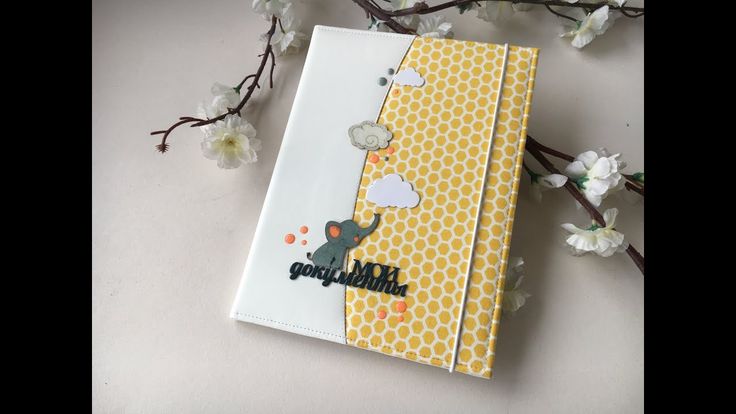
Все они имеют одну общую черту: они представляют собой несколько папок в одном тонком компактном корпусе, что означает, что они действуют как портативный ящик для файлов, с которым вы можете работать.
Вы можете легко разделить и упорядочить все различные бумаги для своих занятий или очень важных деловых сделок, и, в отличие от старых школьных папок с жестким корешком, они расширяются или сжимаются в зависимости от того, сколько вы носите.
Необязательные расположения файлов
Трехместная система, скорее всего, будет всем, что вам нужно для подавляющего большинства ваших файлов, особенно если вы решите начать оцифровку большинства из них. Однако есть несколько потенциальных исключений. Здесь я расскажу о паре, которую вы, возможно, захотите рассмотреть.
Коробка с руководствами
Одним из типов физических «файлов», которые я почти никогда не оцифровываю, являются руководства по продуктам . У меня есть инструкции для моей газонокосилки, цифрового пианино, камеры и многих других вещей, которые я купил. Они часто довольно толстые, поэтому они заняли бы много места в моем основном ящике с файлами, если бы я попытался сохранить их там.
Они часто довольно толстые, поэтому они заняли бы много места в моем основном ящике с файлами, если бы я попытался сохранить их там.
Вот почему у меня тоже есть «коробка с руководствами». В моем случае это просто картонная коробка в моем подвале, где я храню инструкции для вещей, которые покупаю. Это не очень организовано. Всякий раз, когда я что-то покупаю и думаю, что должен сохранить руководство, я просто бросаю его в коробку.
Конечно, вы можете упорядочить свой ящик с руководствами — на самом деле, ящик с папками моего домовладельца — это действительно гиперорганизованный ящик с руководствами. Когда у меня в конце концов появится собственный дом, я буду строить коробку с руководствами, организованную таким же образом.
На данный момент количество руководств, которыми я владею, достаточно мало, чтобы одна коробка без папок работала нормально.
Помните, иногда чрезмерная оптимизация одной крошечной части вашей жизни занимает так много времени, что ваша жизнь в целом становится менее оптимизированной.
Сейф
Для очень важных документов, чувак. Сейфы можно арендовать в большинстве банков за годовую плату, которая может варьироваться от банка к банку и от места к месту.
Есть также компании, которые специализируются только на сейфовых ячейках, и вы можете найти их дешевле. Один, который я нашел здесь, в Денвере, сдает в аренду небольшие коробки за 125 долларов в год.
Лично я сейфом не пользуюсь. Для важных документов у меня есть резервные копии. Тем не менее, я также живу в доме, где я чувствую, что мои документы в достаточной безопасности.
В другие периоды моей жизни, однако, я жил в комнатах общежития с соседями по комнате, которые часто оставляли дверь незапертой или широко открытой. Если вы находитесь в такой же небезопасной жизненной ситуации, сейф может быть разумным вложением.
Организация бумажных файлов — отличный пример аналоговой продуктивности. Для получения дополнительных советов по аналоговой производительности ознакомьтесь с этой статьей.
Как перейти на безбумажный формат: оцифруйте свои физические файлы
В завершение этого руководства я хочу поговорить о том, что даже лучше, чем правильное хранение и организация ваших бумажных файлов; а именно, оцифровывая их и затем удаляя из своей жизни физические версии.
Правильно: пришло время вести (в основном) безбумажный образ жизни.
Оцифровка — это процесс сканирования ваших физических файлов и преобразования их в электронные изображения или PDF-файлы. Оттуда вы можете легко вставить их в красиво оформленную компьютерную систему папок, где они:
- Больше не занимают места в вашем доме или рюкзаке
- Можно создать резервную копию и сделать их неуязвимыми для пожаров, хулиганов или побегов гориллы в зоопарке
- Доступны для поиска (если вы сохраните их в формате PDF или… ну, читайте дальше.)
Лично я стараюсь оцифровывать почти каждую полученную бумагу. Если я не имею дело с толстым руководством по продукту (и не могу найти PDF-файл в Интернете, чтобы заменить его), оцифровка бумаги занимает очень мало времени.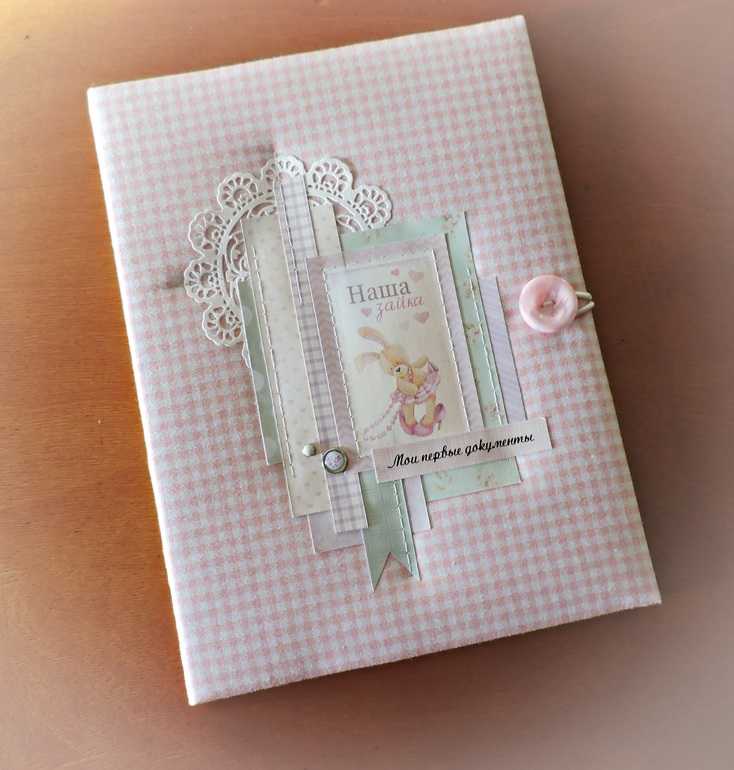
Это особенно сейчас, когда почти у каждого есть встроенная в телефон камера сверхвысокого разрешения. В прошлом единственным простым способом оцифровки документов было либо купить сканер, либо пойти в Kinko’s или Staples и отсканировать там документы.
Теперь вы можете просто использовать свой телефон — это означает, что вы можете оцифровывать раздаточные материалы, квитанции и другие документы, где бы вы ни находились.
Кроме того, если вы используете правильное приложение, вы можете автоматически отправлять отсканированные изображения в файловую систему.
Вот как я оцифровываю свои файлы. Во-первых, отмечу, что по большей части я предпочитаю отправлять все свои сканы в свою учетную запись Evernote, а не в свою настоящую файловую систему. Если вы прошли мой курс по системам продуктивности (бесплатно по этой ссылке), то, возможно, знаете, что я использую Evernote как второй мозг.
Отсканированный документ в Evernote. Здесь текст доступен для поиска, и весь документ может быть помечен и аннотирован.
Все мои исследования статей, заметки к книгам, рецепты, записи в журналах и другие идеи помещаются в Evernote. (Обратите внимание, что есть и другие варианты — ознакомьтесь с нашим списком 10 лучших приложений для создания заметок в 2020 году, чтобы увидеть лучшие из них.)
Поскольку пользовательский интерфейс Evernote позволяет мне видеть содержимое отдельной заметки рядом со всеми моими заметками. и блокноты (вместо того, чтобы заставлять меня открывать что-то в отдельной программе), я считаю, что это гораздо более эффективное место для хранения идей. Вот почему я также решил отправить сканы туда.
Однако есть и другая причина: Evernote делает ваши сканы доступными для поиска, даже если это изображения .
Я обычно загружаю свои сканы в формате PDF, но вы также можете добавлять изображения в Evernote, и его алгоритм оптического распознавания символов позволит вам искать в них любой текст (даже если это рукописный текст).
Лучшее бесплатное приложение для сканирования документов
Учитывая все вышесказанное, я фактически не использую встроенный инструмент сканирования Evernote для оцифровки получаемых документов.
Вместо этого я использую приложение Scanbot (iOS | Android).
Scanbot отлично справляется с автоматическим определением краев большинства документов.Я обнаружил, что способность Scanbot быстро определять края листа бумаги (или визитной карточки, или квитанции, или карты Magic: The Gathering ) намного лучше, чем у Evernote, и вы также можете сканировать несколько страниц одновременно — когда вы закончите, приложение может объединить их в один PDF-файл.
Эти функции значительно ускоряют сканирование, но есть еще одна причина, по которой мне так нравится Scanbot: функция автоматической загрузки .
В настройках приложения вы можете выбрать место назначения, куда будут автоматически загружаться все новые сканы. Адреса включают:
- Evernote (тот, который я использую)
- Google Drive
- Dropbox
- OneDrive
- OneNote
- Многое другое, даже включая FTP и WebDAV 1, 900 ноутбук для большинства направлений.
- Большинство моих часто используемых папок закреплены на боковой панели быстрого доступа, поэтому их открытие не занимает много времени.
- Большая часть моей работы связана с редактированием видео, а видеопроекты полны отснятого материала, изображений, музыки и других документов. Изменение расположения файлов для этих активов может привести к поломке проекта.
- Переработайте — это лучший вариант для большинства вещей.
- Выбрось — если хочешь доказать, что парень «Конец близок» прав, и навредить планете.
- Сожгите его — ознакомьтесь с местными законами о пожарной безопасности и действующими запретами и не сжигайте глянцевые вещи! Вот руководство, если вы действительно хотите это сделать.

- Съешь это — если ты козел, ты уже сделал это.
 В Evernote я установил блокнот под названием 9.0017 !INBOX , где я также создаю большинство новых текстовых заметок (я назвал его символом «!», поэтому он находится вверху списка моих блокнотов).
В Evernote я установил блокнот под названием 9.0017 !INBOX , где я также создаю большинство новых текстовых заметок (я назвал его символом «!», поэтому он находится вверху списка моих блокнотов).У Scanbot есть один существенный недостаток: версия Pro в последние месяцы стала довольно дорогой.
В результате я планирую протестировать другие приложения для сканирования в ближайшем будущем и обновить это руководство новым рекомендуемым выбором. А пока ознакомьтесь с этим списком для некоторых альтернатив.
Примечание. Если вы используете приложение для сканирования документов, которое отправляет сканы в Evernote, Google Drive, Dropbox или какое-либо другое приложение, синхронизируемое с облаком, ваши оцифрованные файлы будут в разумных пределах резервироваться. Тем не менее, вы должны сделать уверен что да. Если ваши сканы существуют только на одном жестком диске компьютера, они могут быть потеряны в одно мгновение, если этот жесткий диск выйдет из строя.
Создайте папку «Входящие» на своем компьютере
Я хочу сделать одно последнее замечание по поводу оцифровки: если вы решите загружать оцифрованные файлы в собственную систему папок вашего компьютера, а не в приложение, такое как Evernote, то это может быть Хорошая идея для вас создать папку «Входящие» на вашем компьютере.
Некоторые люди фактически используют цифровую папку «Входящие» так же, как физическую папку «Входящие», сохраняя в нее все новые файлы, а затем перемещая их позже. Я не делаю этого по нескольким причинам:
Тем не менее, использование папки «Входящие» для автоматических загрузок отсканированных документов — действительно хорошая идея, , потому что это позволяет сканировать документ за считанные секунды и продолжать жить дальше. Вы не хотите стоять в продуктовом магазине, копаясь в папках на Google Диске, чтобы найти подходящую для той квитанции, которую вы только что отсканировали.
Вы не хотите стоять в продуктовом магазине, копаясь в папках на Google Диске, чтобы найти подходящую для той квитанции, которую вы только что отсканировали.
Вместо этого раз в неделю сядьте и обработайте папку «Входящие», как если бы вы делали это с физическим почтовым ящиком. Это именно то, что я делаю со своей записной книжкой !INBOX в Evernote.
Когда вы работаете таким образом, вы эффективно группируете все свои задачи по сортировке, устраняя как можно больше трений из-за нескольких раз в течение недели, когда вы можете отсканировать документ.
Уничтожение конфиденциальных документов
Теперь, когда вы оцифровали документ, вы, вероятно, захотите избавиться от бумажной версии. У вас есть несколько вариантов сделать это:
Тем не менее, вы должны знать, что некоторые неприятные персонажи, как известно, копаются в мусоре и корзинах в поисках бумаги, содержащей личную информацию, которую они могут украсть. Не позволяй ваши личные данные попадут в руки этих недобросовестных авантюристов.
Всякий раз, когда вы оцифровываете что-либо, содержащее номера счетов, ваш номер социального страхования, финансовые данные или другую личную информацию, притворитесь злодеем из черепашек-ниндзя, а затем уничтожьте это.
Я использую уничтожитель для поперечной резки, который более безопасен, чем обычный уничтожитель для полос, поскольку он режет бумагу на мелкие кусочки, а не на длинные полоски, которые можно легко склеить (американское посольство в Тегеране узнало об этом на жестком еще в 1970-х и 80-х годов).
Это не слишком дорого, и вы можете держать его в своего рода постоянно включенном режиме, чтобы он мгновенно начинал уничтожать, как только вы подаете лист бумаги. И это определенно меньше работы, чем иметь дело с кражей вашей информации! Говоря об этом, вы также можете послушать наш выпуск подкаста о методах цифровой безопасности.
И это определенно меньше работы, чем иметь дело с кражей вашей информации! Говоря об этом, вы также можете послушать наш выпуск подкаста о методах цифровой безопасности.
Организация — это долгосрочный процесс
Как вы, наверное, знаете, недостаточно просто настроить систему для организации ваших файлов: вы должны использовать его на самом деле.
После того, как вы закончите реализацию всего из этого руководства, убедитесь, что вы действительно уделяете время правильной организации новых документов, когда вы их получаете. Немедленно поместите их в папку «Входящие» или переносимую файловую систему, а затем регулярно обрабатывайте их.
Кроме того, может быть полезно запланировать задачу — скажем, раз в 3–4 месяца — для проверки файловой системы и проверки ее работоспособности. Если что-то не на месте, верните это на место.
Этот процесс поможет предотвратить проникновение «энтропии» (или хаоса) в вашу файловую систему, гарантируя, что вы всегда будете знать, где что находится.


